最新下载
热门教程
- 1
- 2
- 3
- 4
- 5
- 6
- 7
- 8
- 9
- 10
苹果手机中QQ怎么删除聊天记录?iphone QQ删除聊天记录
时间:2022-11-14 22:23:03 编辑:袖梨 来源:一聚教程网
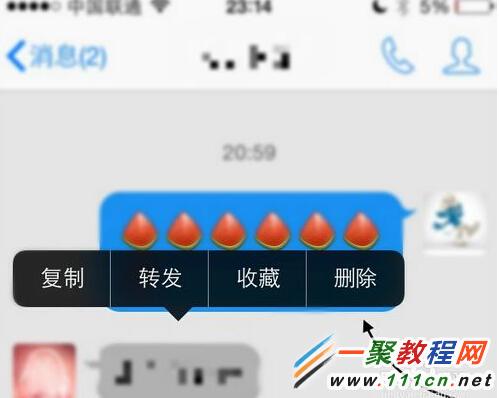
1.我们在苹果手机中打开QQ然后找到要删除的聊天记录我们“长按”在弹出菜单点击“删除” 如图所示。

2.然后我们点击底部的“删除” 那么这条信息就删除成功了哦。

3.上面的方法只是用于删除单条聊天记录,如果你想删除全部聊天记录的话,此时请在与好友的聊天窗口中,点击右上角的“头像”图标,如图所示
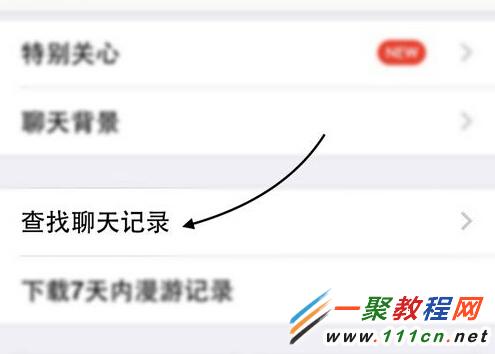
4.然后我们点击“查找聊天记录” 菜单点击进入,具体如下。
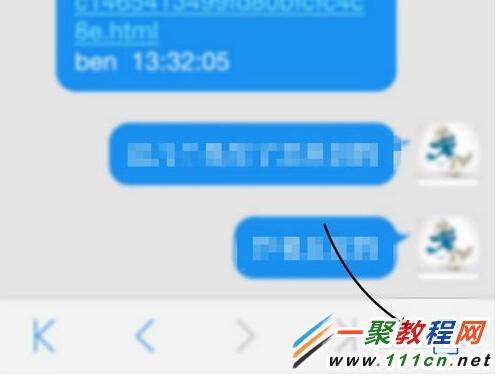
5.然后如下图所示我们点击下角的“删除”按钮,如图所示
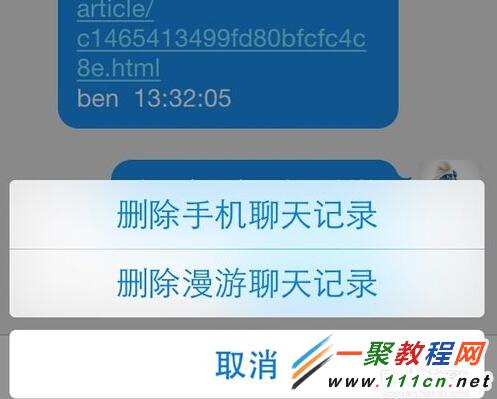
6.在此可以删除为时过早条或漫游记录哦,好了删除就KO了哦。
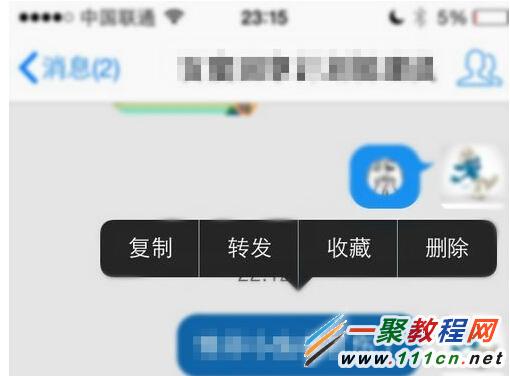
相关文章
- 支付宝花呗冻结了如何解冻 12-07
- 腾讯会议同时录制音频文件怎么设置 12-07
- 抖音直播怎么放音乐 12-07
- 哔哩哔哩重力感应旋转屏幕在什么地方打开 12-07
- 高德地图怎么分享路线给微信好友 12-07
- 海棠文学城网站入口2023 12-07














